Узнайте, как использовать Midjourney Bot в Discord для создания пользовательских изображений из простых текстовых подсказок.
Условия использования
- Не используйте инструменты для создания изображений, которые могут оскорбить, или напугать других людей. Это включает в себя кровь и контент для взрослых.
- Уважительно относитесь к другим людям на сервере и команде.
1: Присоединитесь в Discord
Перейдите Midjourney.com, выберите Join the Beta, или перейдите напрямую в Midjourney Discord.
Перед тем, как присоединиться к Midjourney Discord server, вы должны авторизоваться в Discord.
Как создать аккаунт в Discord.

2: Найдите канал Newbies

На официальном сервере Midjourney
Выберите любой newbies-# канал в левой колонке.
Как быстро и легко пользоваться нейросетью Midjourney? Инструкция
На других серверах
Вы можете генерировать изображения с помощью Midjourney Bot на любом сервере, куда приглашен бот. Смотрите нашу инструкцию «Как добавить бота на свой сервер».
3: Используйте команду /imagine
О командах в Discord
Взаимодействуйте с ботом Midjourney в Discord с помощью команды. Команды используются для создания изображений, изменения настроек по умолчанию, отслеживания информации о пользователе и выполнения других полезных задач. Команда /imagine создает уникальное изображение из короткого текстового описания (Подсказка, или Prompt).
Использование /imagine
- Напишите /imagine prompt: или выберите команду /imagine из всплывающего окна после слэша.
- Введите описание изображения, которое вы хотите создать, в поле «Подсказка».
- Нажмите «Enter», чтобы отправить сообщение.
Соблюдайте Принципы сообщества . Правила сообщества применяются везде, где используется Midjourney Bot.
Если вы не видите всплывающее окно при вводе команды /imagine , попробуйте выйти из системы, обновить приложение Discord и снова войти в систему.
Команды работают только в каналах бота. Команды не будут работать в обычных каналах, таких как #trial-support.
4: Обработка задания.
Midjourney Bot генерирует четыре варианта примерно за минуту.
Создание изображения активирует бесплатную пробную версию Midjourney. Пользователи пробной версии могут выполнить примерно 25 заданий, прежде чем им потребуется оформить подписку.
Задание (Job) — это любое действие, в котором используется Midjourney Bot. Задания включают в себя использование команды /imagine для создания группы изображений, масштабирование изображений или создание вариантов изображений. Все они требуют бесплатного пробного периода.
Используйте команду /info , чтобы увидеть оставшееся пробное время.
5: Увеличение разрешения или создание вариаций
После завершения генерации исходной сетки изображения появляются два ряда кнопок:

Кнопки U Масштабируют изображение, создавая его увеличенную версию и добавляя больше деталей.
Кнопки V создают вариации выбранного изображения. При создании варианта создается новая сетка изображения, аналогичная общему стилю и композиции выбранного изображения.
Кнопка (re-roll) перезапускает задание. В этом случае он перезапустит исходную подсказку, создав новую сетку изображений.
6: Оценка изображений
После использования масштабирования изображения появится новый набор опций:

Make Variations Light Upscale Redo Beta Upscale Redo ↗️Web
Make Variations: создает вариант увеличенного изображения и создает новую сетку из четырех вариантов.
Beta/Light Upscale Redo: повторяет масштабирование, используя другую модель.
Web: Открывает изображение в своей галерее на Midjourney.com
Нажмите кнопку со смайликом, чтобы оценить увеличенное изображение на сайте Midjourney или в Discord. Каждый день 1000 лучших оценщиков изображений получают час бесплатного времени в быстром режиме. Оцените свою работу или работу других. Рейтинг основан на вашем личном стиле и мнении. Нравится внешний вид, усилия, цвета, концепция или тема? Пожалуйста, поставьте !
7: Сохраните свое изображение
Нажмите на изображение, чтобы открыть его в полном размере, а затем щелкните правой кнопкой мыши и выберите Сохранить изображение. На мобильном устройстве нажмите и удерживайте изображение, а затем нажмите значок загрузки в правом верхнем углу.
Все изображения сразу доступны для просмотра на midjourney.com/app.
8: Подписка
Пользователи пробной версии имеют около 25 бесплатных заданий. Срок действия вакансий в настоящее время не истекает, но и не будет продлеваться. Чтобы сделать больше изображений, используйте команду /subscribe в любом канале бота, чтобы создать личную ссылку на страницу учетной записи в пути. Не делитесь этой личной ссылкой с другими.
Для подробной информации перейдите в Тарифы

Убедитесь, что вы входите в систему, используя существующую учетную запись Discord.
Следующие шаги
Работайте с ботом в личных сообщениях
Публичные каналы движутся слишком быстро? Используйте команду /imagine во время прямого обмена сообщениями с ботом Midjourney. Изображения, сделанные в ваших личных сообщениях, по-прежнему подлежат содержанию и правилам модерации и видны на веб-сайте Midjourney.
Узнайте больше о подсказках
Узнайте, как комбинировать свои собственные изображения
Есть вопросы?
Нужна помощь или есть вопросы? Попробуйте эти команды:
/help Показывает полезную базовую информацию и советы о Midjourney Bot.

/ask Получить ответ на вопрос.
Для получения дополнительной помощи посетите канал #trial-Support в Discord.
Источник: midjourney.su
Нейросеть-художник: как пользоваться Midjourney?
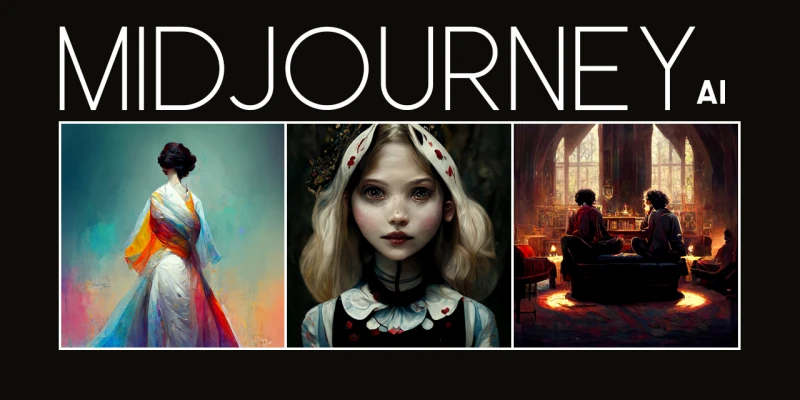
Сегодня уже никого не удивишь красочными и необычными изображениями, к созданию которых приложил руку тот или иной искусственный интеллект. Интернет буквально пестрит картинками, созданными нейросетями по описанию от пользователей или даже скрещенными из нескольких. Но чтобы в полной мере оценить возможности подобных сервисов, полезно будет узнать, как пользоваться Миджорни на практике. Об этом как раз данная статья.
А если вам нужны надежные виртуальные номера для регистрации в Интернете, вы найдете их на сайте «Grizzly Sms», включая варианты для Discord (всего от трех рублей!). Вам больше не нужно искать сервисы для приема смс от Вокнтакте, Гугл, Вайбер, Тиндер, OpenAI, все необходимое вы найдете у нас по лучшим ценам и полностью анонимно. Попробуйте наш смс-генератор перед тем, как начать пользоваться Midjourney, и навсегда забудьте о лимите бесплатных картинок!
Как использовать Midjourney: получаем доступ

Для рядовых пользователей предусмотрено использование рассматриваемого сервиса через мессенджер Discord. Как пользовать Midjourney с его помощью? Вот подробный гайд:
- Войдите в свой аккаунт на Дискорд (или создайте с помощью виртуального номера, если еще не регистрировались в мессенджере). Использовать можно как приложение на вашем устройстве, так и браузерную версию;
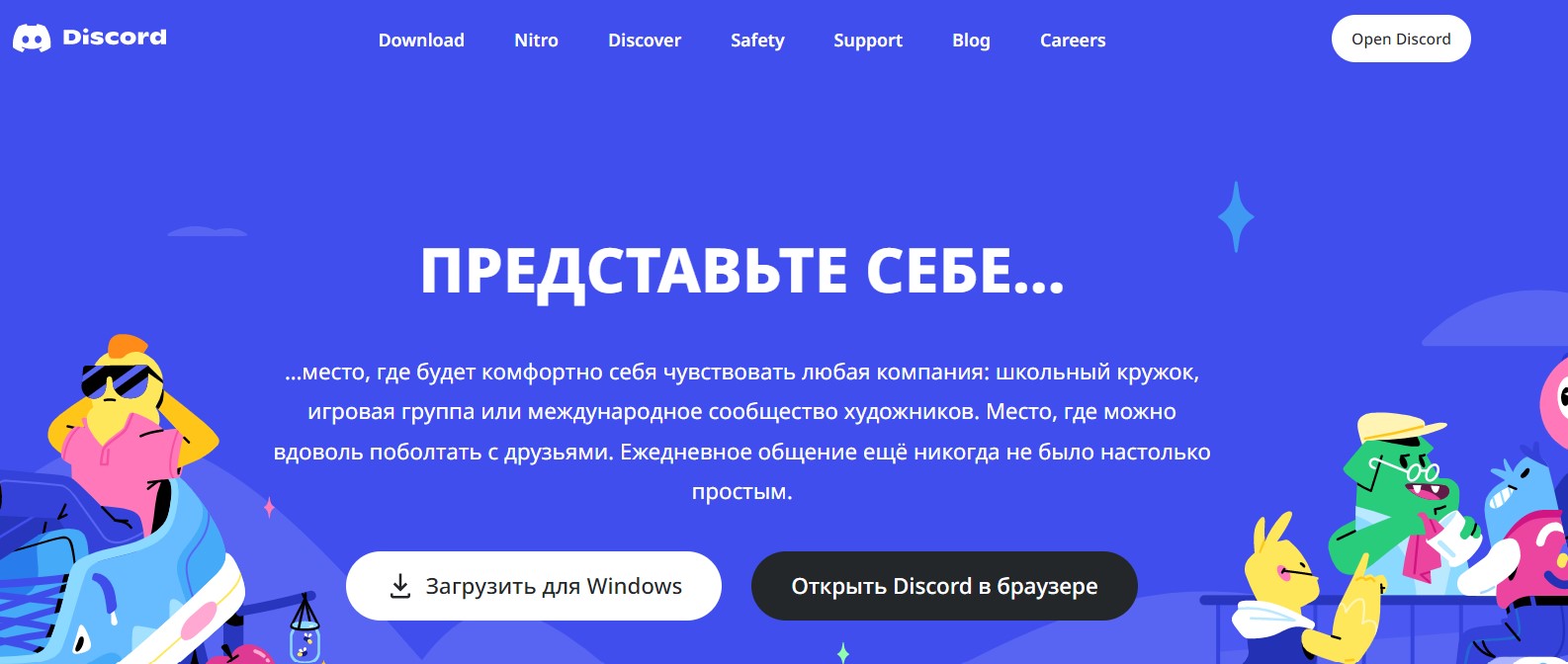
- После авторизация вам необходимо перейти по ссылке-приглашению. Можете найти ее на сайте Миджорни самостоятельно, а можете проследовать сюда;
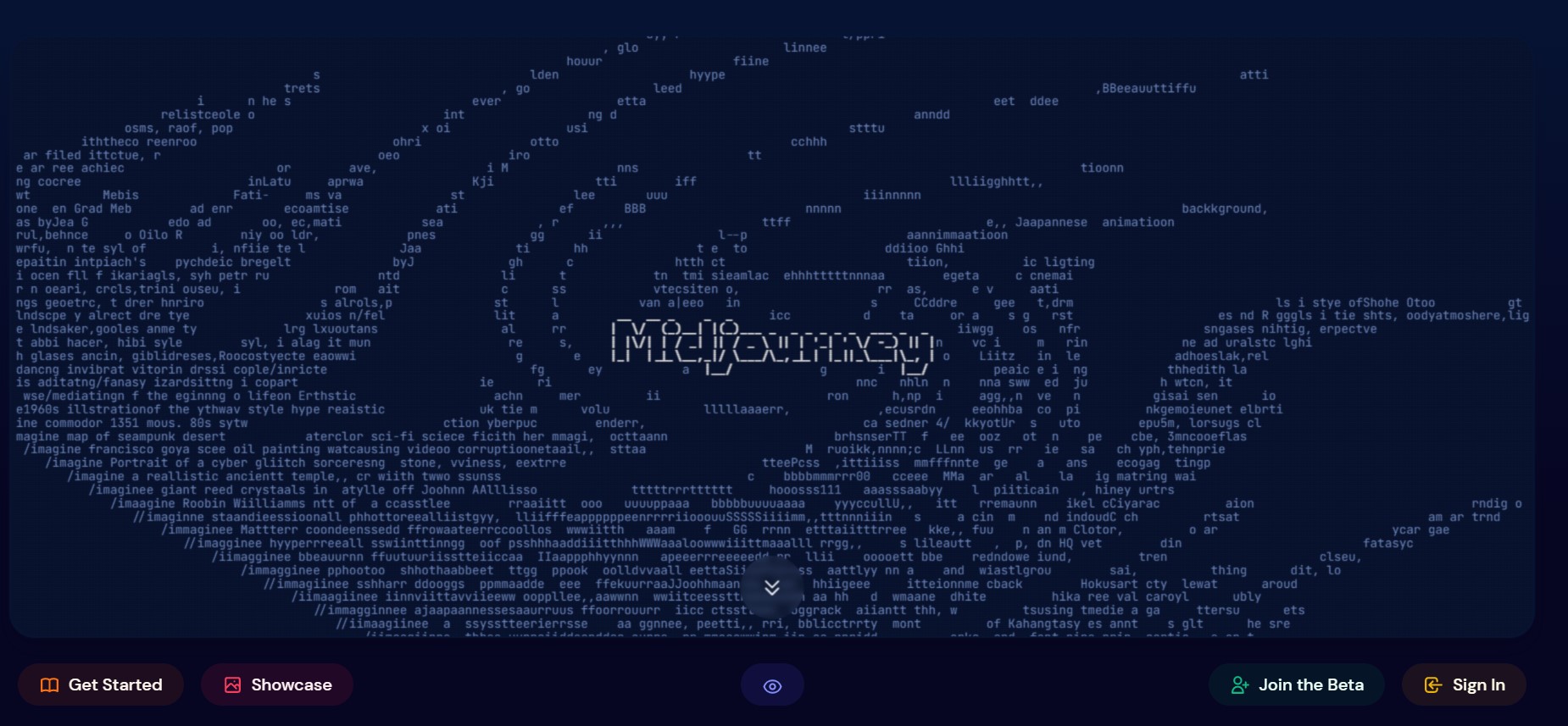
- Вы окажетесь в публичном чате, где будут генерироваться картинки в режиме реального времени по запросам от всех пользователей. Чтобы смотреть свои картинки в отдельном окне, нажмите на “Почта/Упоминания” в правом верхнем углу личного кабинета Discord.
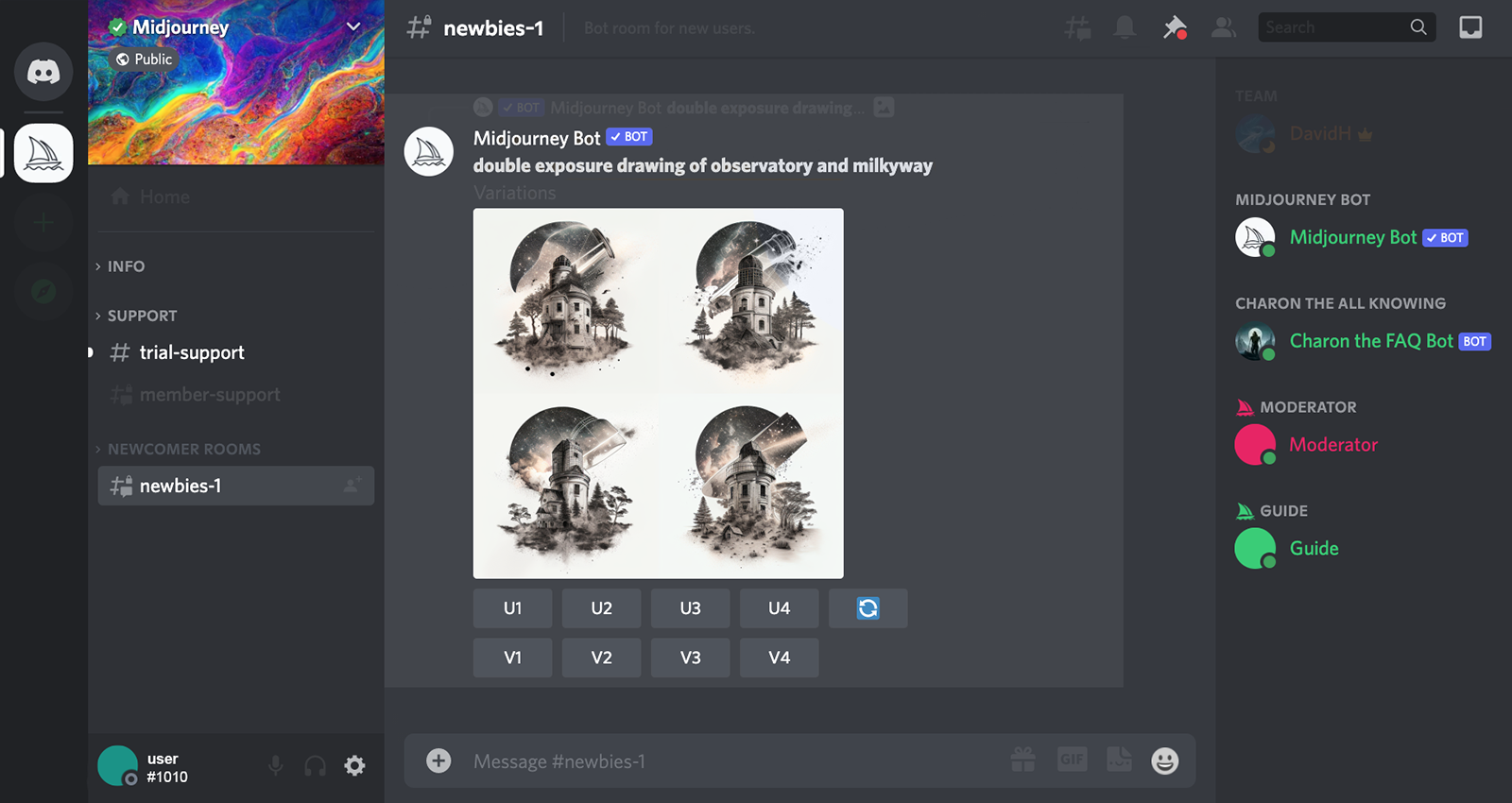
Как пользоваться Midjourney Discord эффективнее? Стоит добавить его на свой сервер. Тогда вы не будете видеть рабочий процесс остальных пользователей и сможете спокойно взаимодействовать с нейросетью. Просто нажмите на бота в списке справа, после этого выберите опцию “Добавить на сервер”. Для работы сервиса совершенно неважно, откуда вы будете его использовать.
Нейросеть Миджорни: как пользоваться настройками

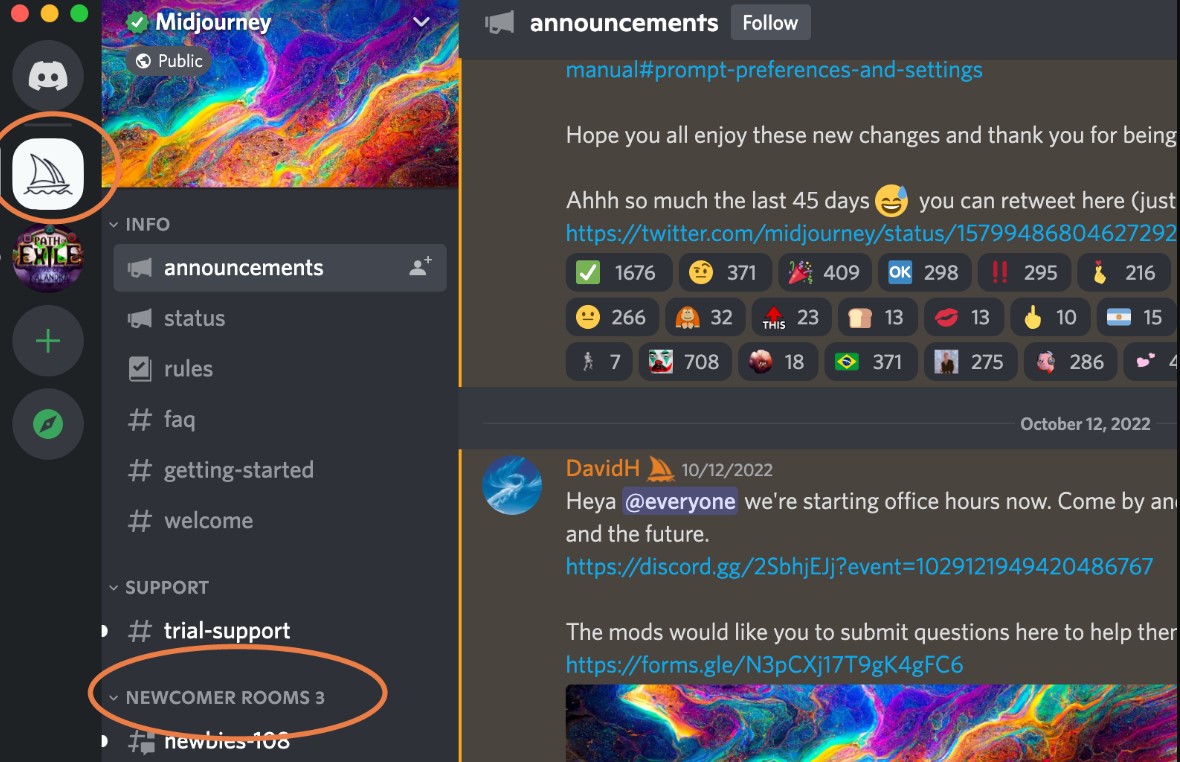
Для начала процесса настройки работы с ботом, выберите любой из чатов newbies (с любой цифрой, это несущественно). А после этого введите команду /settings и жмите на enter. Перед вами откроется перечень доступных параметров. Чтобы понять, как использовать Midjourney bot с наибольшей пользой, попробуйте разные варианты настроек:
- Версия движка. Чем больше цифра, тем он новее. Также есть тестовые варианты и движок для фотографических картинок;
- Качество изображения. Чем оно выше, те дольше происходит генерация картинок. Выберите оптимальный вариант;
- Алгоритм увеличения изображения. Здесь можно настроить детализацию изображения;
- Уровень стилизации. Стандартный уровень позволит получить изображение, максимально “близкое к реальности”. Если выбрать продвинутые уровни, то нейросеть может сгенерировать нечто совершенно фантастическое;
- Режим обработки. Счетчик генераций, за которые ответственна нейросеть Миджорни. Как пользоваться бесплатно? Выбирайте мгновенный режим. Вариант без счетчика – релакс мод, требует платную подписку;
- Режим доступа. Бесплатный вариант – общедоступный. Для приватности требуется подписка.
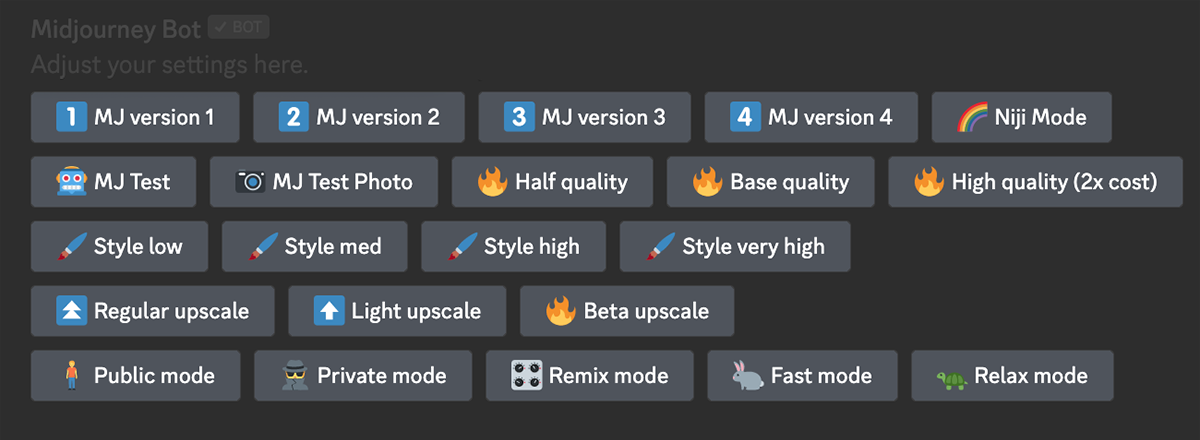
После выбора опций используйте команду /imagine и напишите любое слово в promt. После этого вам останется лишь согласиться со стандартными условиями использования сервиса и можно переходить непосредственно к творчеству.
Как работать с Midjourney: генерируем первую картинку
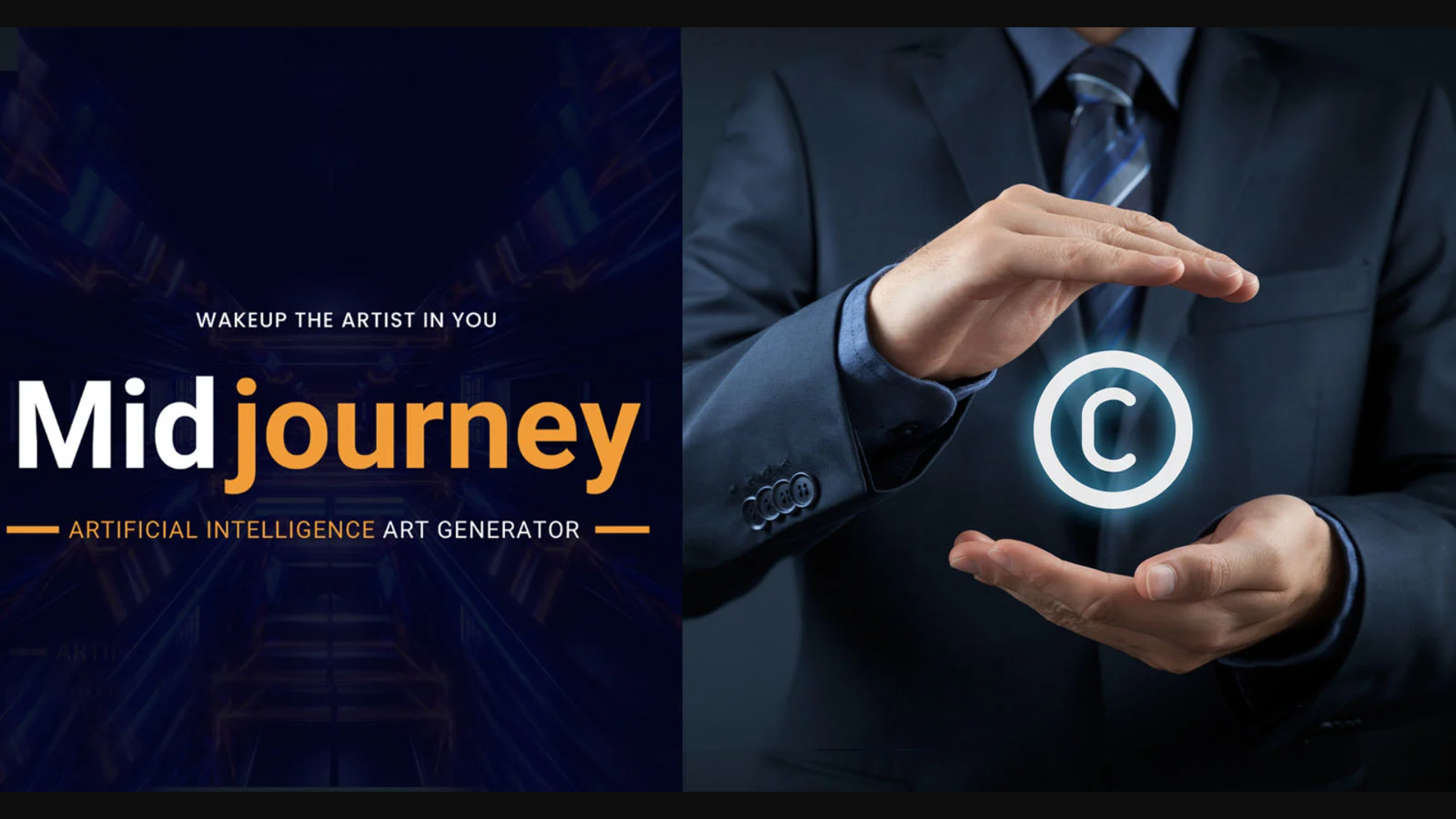

Здесь все очень просто для освоения: вводите слова-описания на английском языке и выбираете из 4 сгенерированных через пару минут вариантов. Как работать с нейросетью Midjourney далее? Под полученными изображениями появятся кнопки U и V. Первая отвечает за изменения разрешения изображения. Вторая позволяет дополнительные версии к выбранной картинке. После выбора подходящего варианта и попытке изменить его разрешение появляются следующие параметры:
- Make Variations. Получение новых изображений, связанных с выбранным вариантом;
- Light / Beta Upscale Redo. Варианты изменения размера картинки (разрешения, детализации);
- Web. Отправка картинки в вашу личную галерею на сайте midjourney.com. Как пользоваться подобным сервисом – решать вам.
Следует помнить, что чем больше слов-описаний задано для генерации картинки, тем меньше надежды на то, что все будут учтены нейросетью. Описания необходимо отделять друг от друга запятой и лучше не использовать за раз более 6 штук.
Как использовать Миджорни: аватар, скрещивание изображений, обои
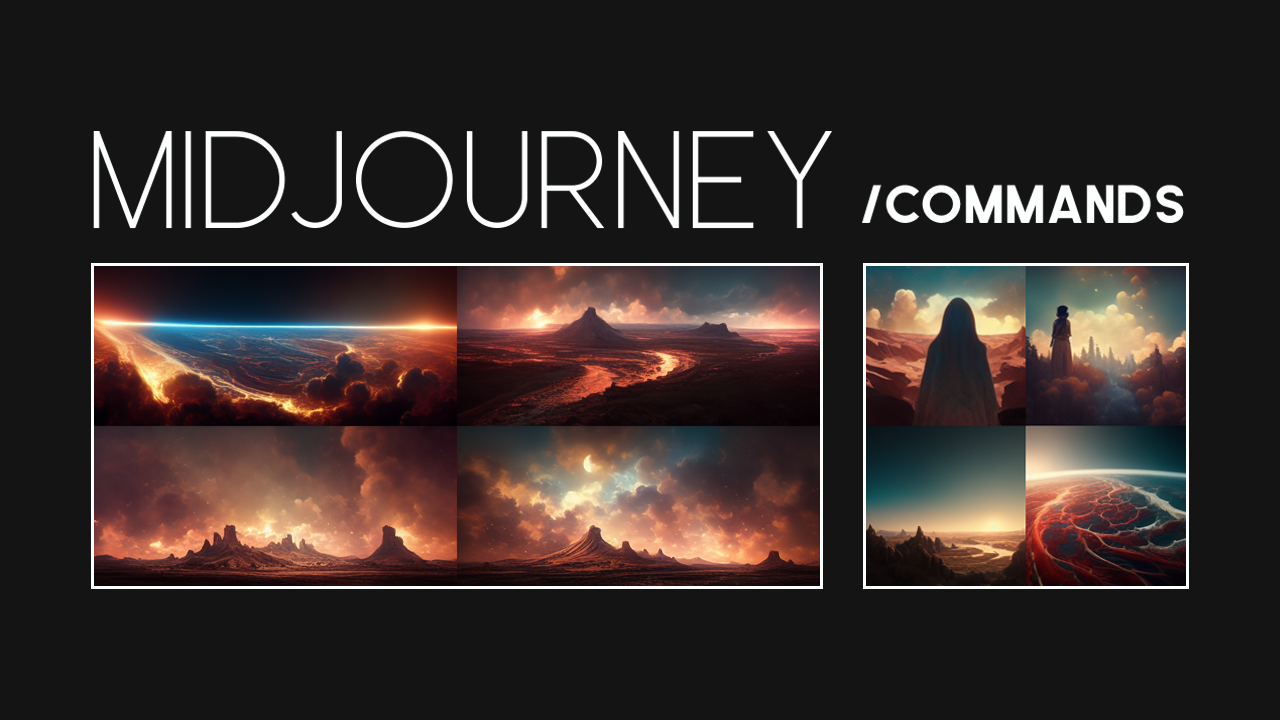
Умный сервис располагает рядом команд и процедур, позволяющих упростить работу с ним, а также интегрировать с другими площадками. Например, социальными сетями и другими ресурсами, где могут храниться изображения. Данная информация поможет вам понять, как работать в Миджорни с максимальной отдачей:
- Создаем аватар. Для начала необходимо активировать Remix mode через команду /settings. Это необходимо для начала работы с готовыми картинками и стилизации их под аватары. Далее необходимо:
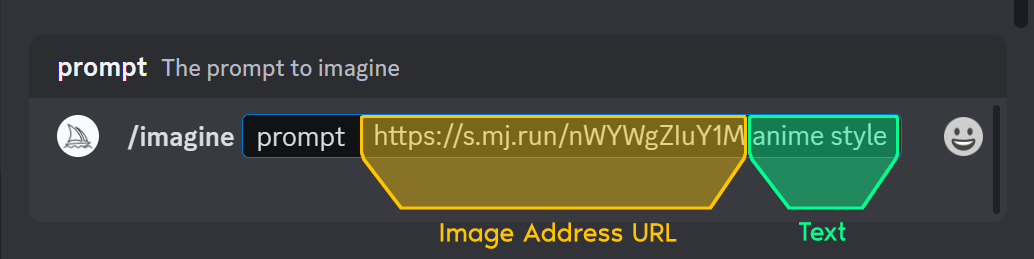
- указать ссылку на фото в Интернете (например, на страницу Вконтакте);
- ввести требуемые параметры обработки фото (слова-описания), под которые ваше изображение будет стилизовано. Например, можно изобразить человека на фото под Marwel, Star Wars, DC, Пиратов Карибского моря и героев мультфильмов.
- Скрещиваем картинки. Рассказываем, как использовать Midjourney бесплатно для создания гибридного изображения:
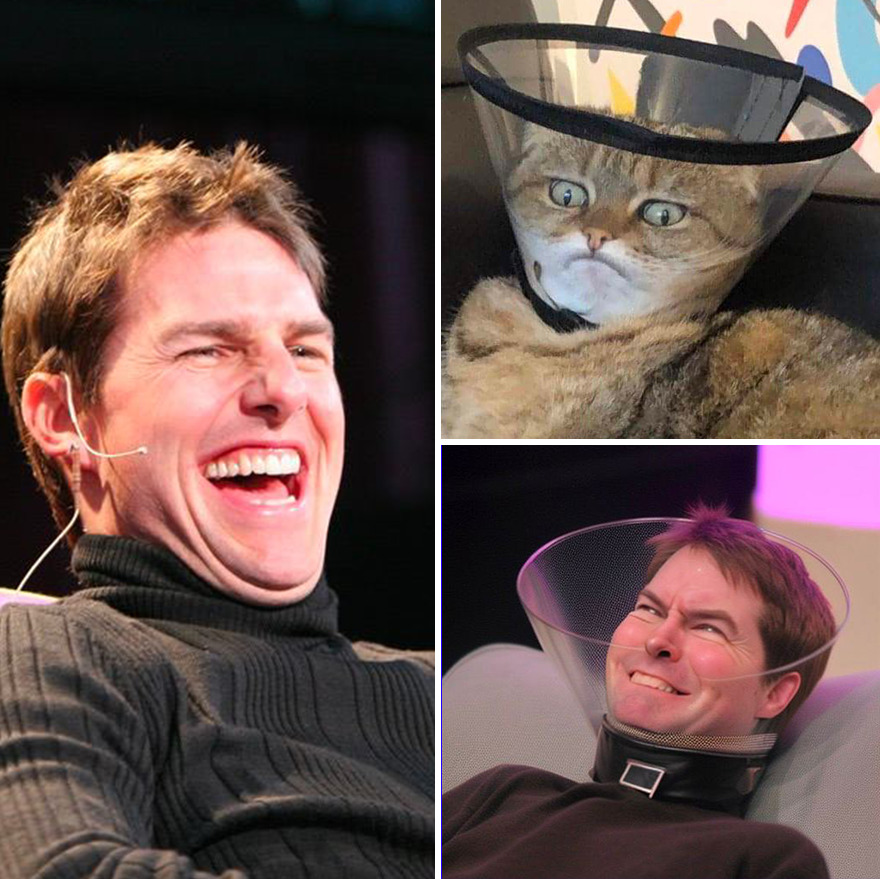
- /settings, Remix mode;
- указать две ссылки на требуемые для скрещивания картинки. Например, киногероев из разных Вселенных для получения одного с общими чертами;
- Обои (высококачественные изображения). При создании запроса на генерацию картинок с параметром /imagine используйте дополнительный параметр --wallpaper. Полученный результат можно будет отправить прямиком на ваш рабочий стол. Пример запроса: /imagine russian nature :: —wallpaper.

А как использовать Midjourney бесплатно с другими дополнительными параметрами? Просто прописывайте основной запрос, потом два знака “:” подряд и выбирайте один из следующих параметров:
- —w – ширина картинки в пикселях;
- —ar – соотношение сторон изображения, например 1200:800;
- —h – высота изображения в пикселях;
- —no – указание предметов, которых не должно быть на готовом изображении. Например, no rain – на картинке не будет следов дождя;
- —quality – масштабирование качества картинки. Х может принимать значения 0.25, 0.5, 1, 2, 5;
- —stylize – выбор варианта стилизации. Доступные параметры – 625, 1250, 20000 и 60000;
- —stop – остановка процесса создания картинки;
- —video – генерация видеозаписи процесса создания изображения;
- —chaos – чем выше х (от 0 до 100), тем менее похожими будут картинки;
- —test –creative – добавление “отсебятины” на ваши изображения. Другими словами, нейросеть подвергнет результат художественной обработке.
Как пользоваться Миджорни бесплатно: советы

Вот несколько практичных советов, которые подскажут вам, как пользоваться Миджорни в Дискорде еще эффективнее:
- Первым делом выберите центральный объект вашего будущего шедевра. Или несколько объектов;
- Теперь продумайте детали, которыми будет окружен центральный объект (текстуры, цвета, стиль, окружение и т.д.);
- Задайте оптимальные размеры изображения в соответствии с вашими потребностями.
С помощью этой справки вы узнаете, как пользоваться Midjourney без ограничений. Там собраны типичные команды и параметры, объединенные в группы.
Чтобы сохранить полученную картинку, необходимо кликнуть по ней в чате и активировать ссылку “Открыть оригинал”. Там можно выполнить сохранение в хорошем качестве. Кроме того, можно отправить изображение в сообщении на Дискорд. Ну и просмотр ваших сгенерированных изображений доступен из галереи на Миджорни.ком после авторизации через Дискорд.
Как пользоваться Midjourney бесплатно бесконечно?
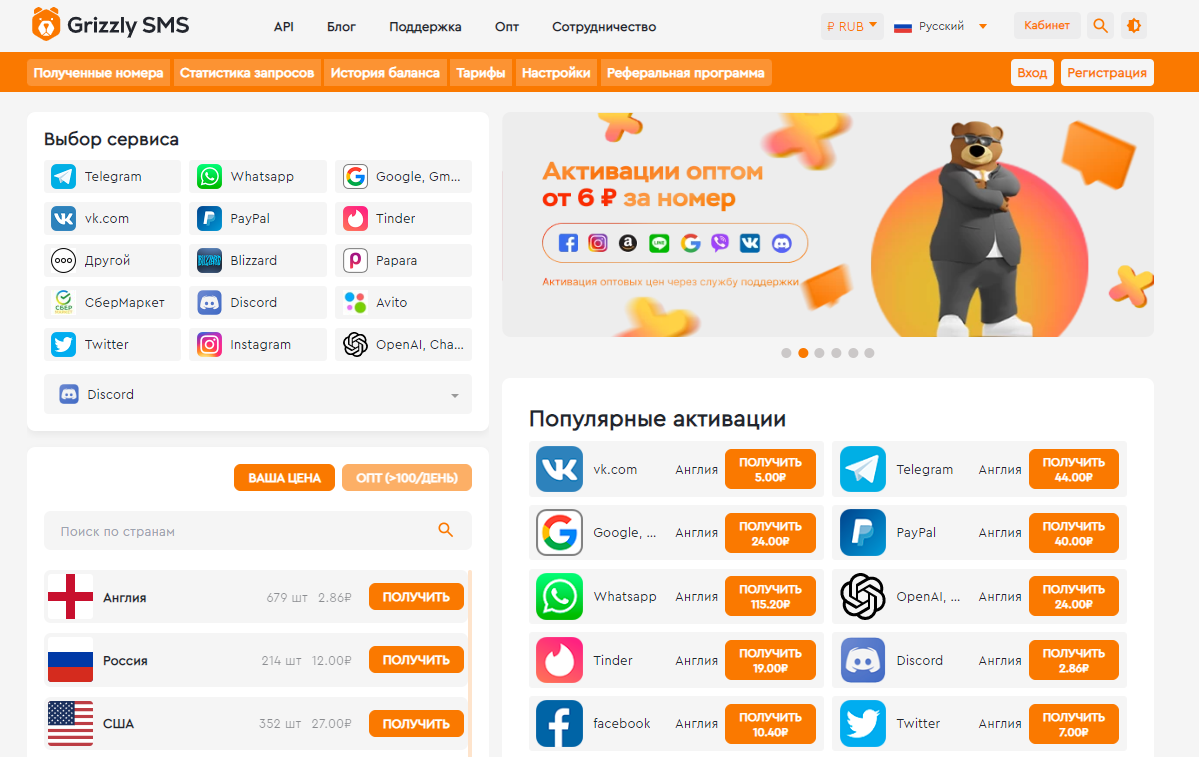
Поскольку регистрация в нейросети происходить через популярный мессенджер (что требует привязку телефонного номера), а один профиль имеет лимит бесплатных генераций в 25 изображений, то для эффективного использования сервиса нужна платная подписка (от $10 в месяц и выше). Но как пользоваться Midjourney бесконечно и бесплатно?
Midjourney — как зарегистрироваться и пользоваться бесплатно

Вот таких милых кошек мы сформируем для примера в Нейросети Midjourney по нашему запросу.
Но т.к. сеть даёт бесплатно только 25 попыток, то мы с Вами обойдём это ограничение.
Покажу, как можно бесплатно пользоваться нейросетью Midjourney без лимита на количество запросов.
Содержание скрыть
Midjourney. Бесплатно навсегда. Регистрация по шагам
Midjourney регистрация
- Переходим на Официальный сервер Midjourney на discorde https://discord.com/invite/midjourney
- Придумываем любой логин(username) — Продолжить
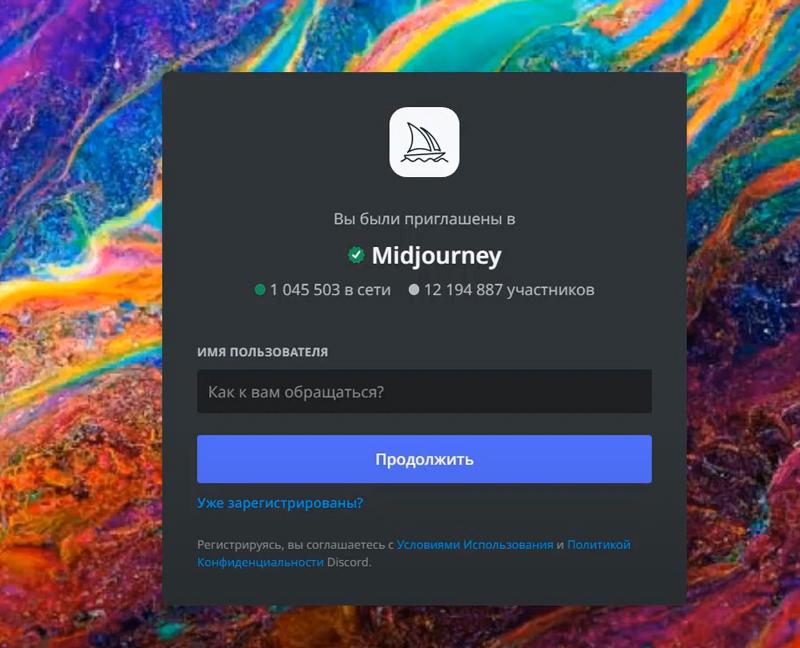
- Подтверждаем, что мы не боты:
- Придумываем день рождения (любой, но следите, чтобы было больше 18 лет!)
- Вписываем свою действующую почту(она нужна один раз)

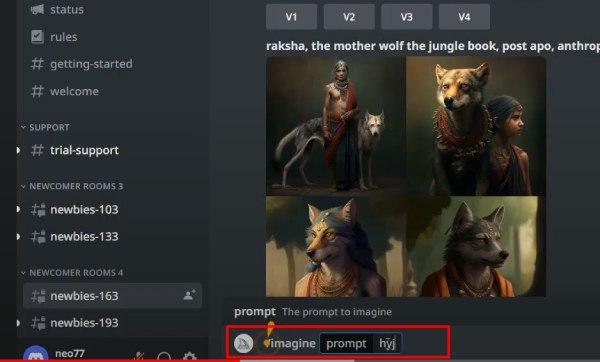
- Здесь нужно выбрать одну из комнат с названием newbies и внизу в окошке пишем /image, автоматически добавляется promt и пишем любое слово, чтобы принять условия пользовательского соглашения
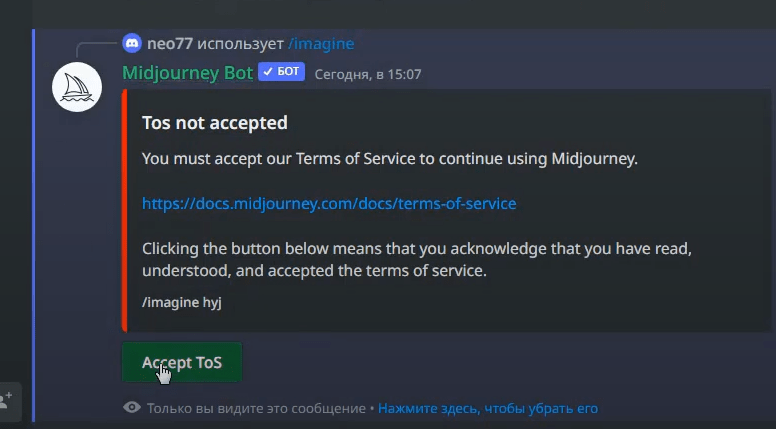
- Все, поздравляю — нейросетью можно пользоваться.
Но не всё так просто. Есть нюансы: + Все Ваши запросы будут видны всем + Ваши и чужие запросы вперемешку и найти свои порой нелегко и неудобно — все идет сплошным потоком + У Вас всего 25 попыток бесплатных запросов, дальше нейросеть попросит заплатить
Поэтому мы поступим следующим образом…
Midjourney — бесплатно навсегда
- Первое, что мы сделаем — создадим свой персональный сервер. Для этого мы кликаем на +

- выбираем первую кнопку Create My Own ( Свой шаблон)

- Далее For me and my friend (Для меня и друзей)
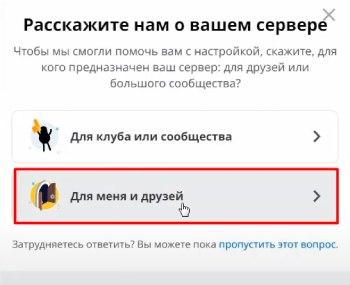
- Придумать название своего сервера. Или название сформируется автоматически.

- Далее предлагают пригласить друзей на сервер — закрываем это окно.
- Теперь нужно пригласить на свой сервер бота Midjourney.
- Для этого кликаем на значок с корабликом
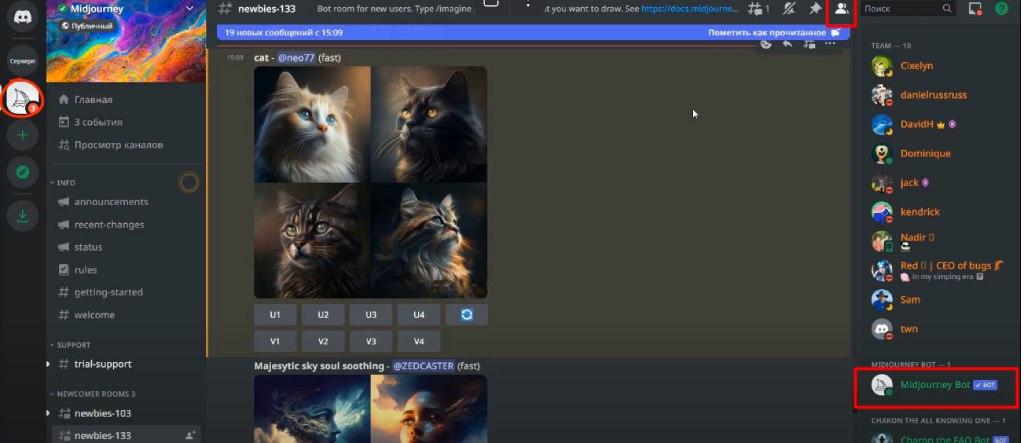 ,
, - затем на человечка и
- наконец, на бота Midjourney
- Жмём на кнопку Add to Server (Добавить на сервер)
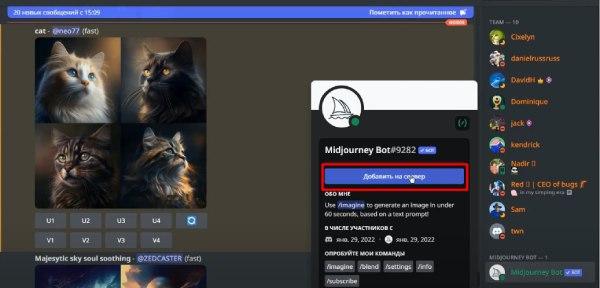

- Дальше выбираем свой сервер
Ваш сервер только Ваш и никто не видит, что Вы наваяли, кроме тех, кого Вы сами пригласили. Ограничения те же — 25 бесплатных запросов.
Поэтому продолжаем :
- Делаем следующую хитрость — Создадим ссылку для приглашения в этот аккаунт.
Для этого кликаем на стрелочку рядом с названием сервера и нажимаем Invite People(Пригласить людей)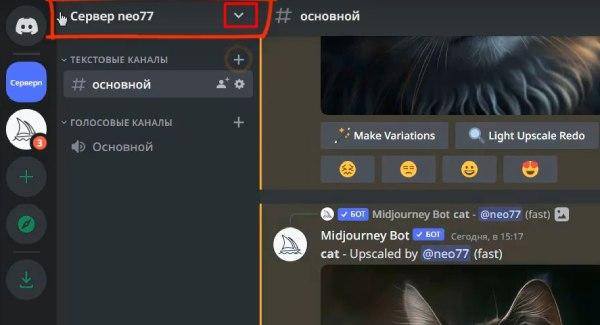
- Ставим галочку, чтобы ссылка действовала бессрочно/ и нажимаем Copy

Эту ссылку нужно где-то обязательно сохранить! Именно эта ссылка и сделает Вашу работу с ботом Midjourney БЕССРОЧНО БЕСПЛАТНОЙ
Что делать, когда бесплатный период в 25 запросов закончится

- Переходим в режим Инкогнито в браузере и вставляем сохраненную ссылку, которую мы сделали на предыдущем шаге.
- Проходим снова процедуру регистрации в discorde:
-
- создаём новый username(имя пользователя) — любой набор букв,
- ставим левый день рождения и
- окно с e-mail просто закрываем. Больше почту никакую не вводим.
- И попадаем на свой сервер, на котором все наши созданные изображения сохраняются.
Когда закончатся следующие бесплатные 25 запросов — процедуру повторяем в режиме Инкогнито.
Вот и все! Пользуйтесь с удовольствием. Нейросеть прикольная и иногда создает просто шедевры (правда далеко не всегда:)))
А для тех, кто предпочитает видео, а не текст
Смотрим видео
(Откройте на полный экран или перейдите на Youtube):
Если видео не отображается, идем по ссылке
Скачать картинки кошек в хорошем качестве
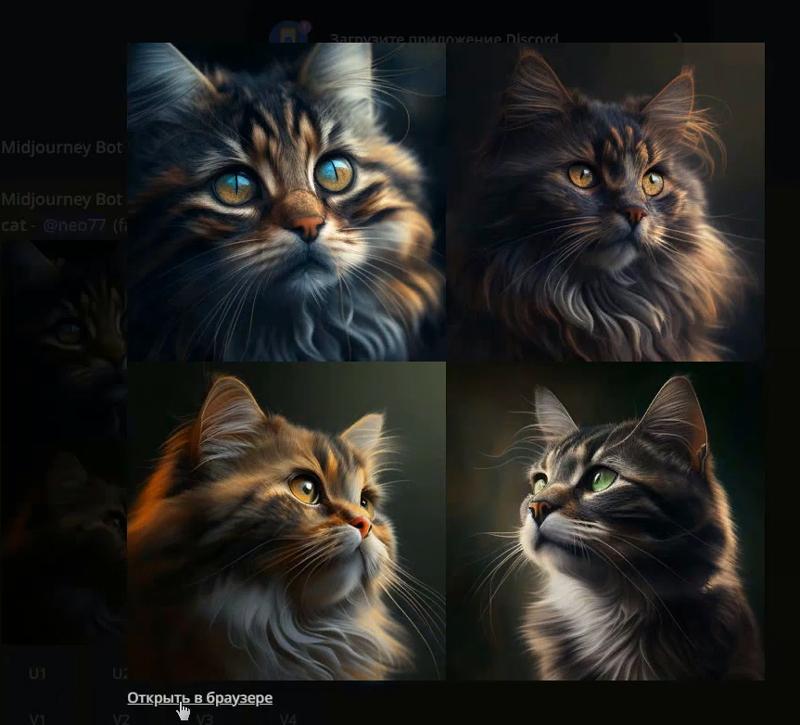
И в конце статьи добавлю картинку кошек, которые у нас получились при пробном запросе в Midjourney (Миджорни).
СКАЧАТЬ по отдельности каждую из четырех кошек в отличном качестве
Источник: maketknigi.ru